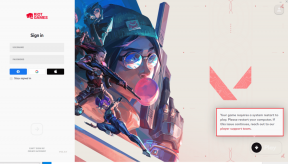תקן את Windows 10 שאינו משתמש בזיכרון RAM מלא
Miscellanea / / November 28, 2021
תקן את Windows 10 שאינו משתמש בזיכרון RAM מלא: משתמשים רבים דיווחו שהמערכת שלהם לא מצליחה לנצל זיכרון זמין מותקן במקום זאת רק חלק מהזיכרון מוצג במנהל המשימות ורק הזיכרון הזה ניתן לשימוש על ידי Windows. השאלה העיקרית נשארת לאן נעלם החלק השני של הזיכרון? ובכן, לפני שנענה על שאלה זו, בואו נראה מה קורה בפועל, לדוגמה, למשתמש מותקן 8 GB RAM אבל רק 6 GB הוא שמיש ומוצג במנהל המשימות.
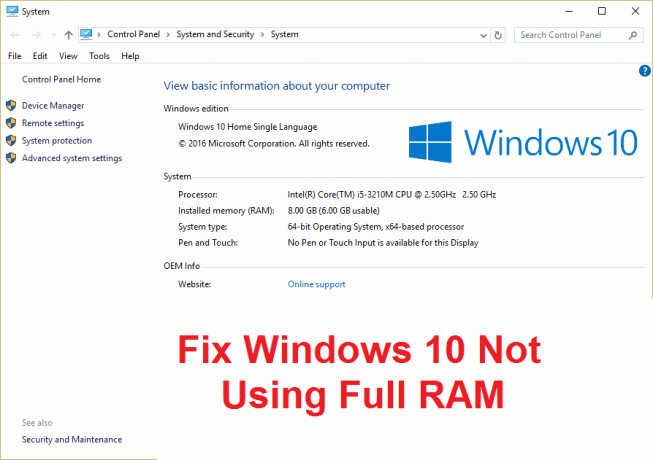
זיכרון RAM (זיכרון גישה אקראית) הוא התקני אחסון למחשב המשמשים לעתים קרובות כדי לאחסן את סוג הנתונים המשמשים את מערכת ההפעלה להגדיל את המהירות הכללית של מערכת. ברגע שאתה מכבה את המערכת שלך, כל הנתונים ב-RAM נמחקים מכיוון שהוא התקן אחסון זמני ומשמש לגישה מהירה יותר לנתונים. כמות גדולה יותר של זיכרון RAM מבטיחה שהמערכת שלך תפעל בצורה חלקה ותהיה לה ביצועים טובים שכן יותר זיכרון RAM יהיה זמין לאחסון קבצים נוספים לגישה מהירה יותר. אבל להיות עם כמות טובה של זיכרון RAM אבל לא להיות מסוגל להשתמש בו זה מאוד מעצבן עבור כל אחד וזה מה המקרה כאן. יש לך תוכניות ומשחקים שדרשו כמות מינימלית של זיכרון RAM כדי לפעול אבל שוב לא תוכל הפעל את התוכניות האלה מכיוון שיש לך פחות זיכרון RAM זמין (למרות שהתקנת כמות גדולה של זיכרון).
מדוע Windows 10 לא משתמש בזיכרון RAM מלא?
בחלק מהמקרים חלק מה-RAM הוא מערכת שמורה, גם לפעמים כמות מסוימת של זיכרון נשמרת גם על ידי כרטיס גרפי אם יש לך אחד משולב. אבל אם יש לך כרטיס גרפי ייעודי, זו לא אמורה להיות בעיה. ברור ש-2% מזיכרון ה-RAM תמיד פנוי, למשל אם התקנת זיכרון RAM של 4GB אז הזיכרון השמיש יהיה בין 3.6GB או 3.8GB, וזה נורמלי לחלוטין. המקרה לעיל עבור משתמשים שהתקינו 8GB RAM אך רק 4GB או 6GB זמין במנהל המשימות או במאפייני מערכת. כמו כן, במקרים מסוימים, ה-BIOS יכול לשמור כמות מסוימת של זיכרון RAM מה שהופך אותם ללא שמישים על ידי Windows.
הודעה חשובה למשתמשים שמותקנת בהם Windows 32 סיביות
עבור משתמשים שמותקנת מערכת הפעלה של 32 סיביות במערכת שלהם, תוכל לגשת רק ל-3.5 GB RAM, לא משנה כמה זיכרון RAM מותקן פיזית. על מנת לגשת לזיכרון RAM מלא, עליך לנקות את התקנת גירסת 64 סיביות של Windows ואין דרך אחרת לעקוף זאת. עכשיו לפני שמתקדמים עם הפתרונות למשתמשים שגרסת 64 סיביות של Windows ועדיין לא יכולים לגשת לזיכרון RAM מלא, בדוק תחילה איזה סוג של מערכת הפעלה התקנת:
1. הקש על מקש Windows + R ואז הקלד "msinfo32" ולחץ על Enter כדי לפתוח מידע מערכת.
2.עכשיו בחלון החדש שנפתח חפש סוג המערכת בחלונית החלון הימנית.
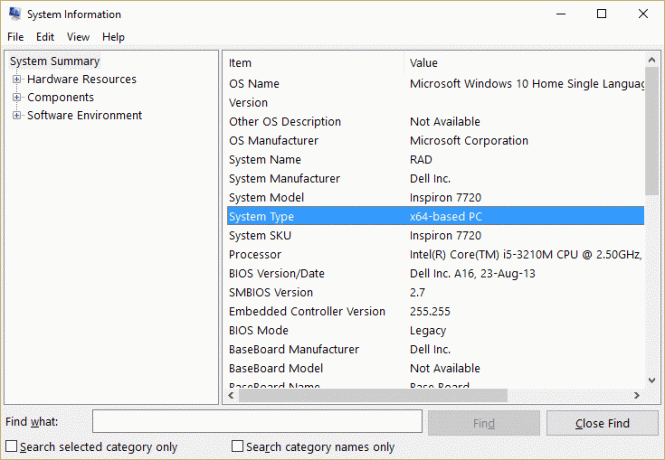
3. אם יש לך מחשב מבוסס x64 אז זה אומר שיש לך מערכת הפעלה של 64 סיביות אבל אם יש לך מחשב מבוסס x86 אז
יש לך מערכת הפעלה של 32 סיביות.
עכשיו אנחנו יודעים איזה סוג של מערכת הפעלה יש לך, בואו נראה איך לתקן את הבעיה מבלי לבזבז זמן.
תוכן
- תקן את Windows 10 שאינו משתמש בזיכרון RAM מלא
- שיטה 1: הפעל את תכונת מיפוי מחדש של זיכרון
- שיטה 2: בטל את הסימון של אפשרות זיכרון מקסימלית
- שיטה 3: עדכון BIOS (מערכת קלט/פלט בסיסית)
- שיטה 4: הפעל את אבחון הזיכרון של Windows
- שיטה 5: הפעל את Memtest86+
תקן את Windows 10 שאינו משתמש בזיכרון RAM מלא
כמו כן, ודא ש-RAM ממוקם כראוי במציין המיקום שלו, לפעמים דברים מטופשים כמו זה יכולים גם לגרום לבעיה זו, אז לפני שתמשיך, הקפד להחליף את חריצי ה-RAM כדי לבדוק אם יש זיכרון RAM פגום חריצים.
שיטה 1: הפעל את תכונת מיפוי מחדש של זיכרון
תכונה זו משמשת להפעלה/השבתה של תכונת מיפוי מחדש של זיכרון המשמשת בעיקר עבור מערכת הפעלה של 64 סיביות שבה מותקן 4GB RAM. בעיקרון, זה מאפשר לך למפות מחדש את זיכרון ה-PCI החופף מעל הזיכרון הפיזי הכולל.
1. הפעל מחדש את המחשב שלך, כאשר הוא נדלק בו זמנית הקש F2, DEL או F12 (בהתאם ליצרן שלך) להיכנס הגדרת BIOS.

2. עבור אל תכונות ערכת שבבים מתקדמות.
3. ואז מתחת תצורת גשר צפון או תכונת זיכרון, אתה מוצא תכונת מיפוי מחדש של זיכרון.
4. שנה את ההגדרה של תכונת זיכרון מחדש ל לְאַפשֵׁר.

5. שמור וצא שינויים ולאחר מכן הפעל מחדש את המחשב כרגיל. נראה שהפעלת תכונות מיפוי מחדש של זיכרון מתקן את Windows 10 שאינו משתמש בבעיות RAM מלאות, אך אם שיטה זו לא עוזרת לך, המשך לשלב הבא.
שיטה 2: בטל את הסימון של אפשרות זיכרון מקסימלית
1. הקש על מקש Windows + R ואז הקלד msconfig ולחץ על Enter כדי לפתוח הגדרות מערכת.

2. עבור אל לשונית אתחול ואז ודא שיש לך הדגשת מערכת ההפעלה המותקנת הנוכחית.

3. לאחר מכן לחץ על אפשרויות מתקדמות ו בטל את הסימון של זיכרון מרבי אפשרות ואז לחץ על אישור.
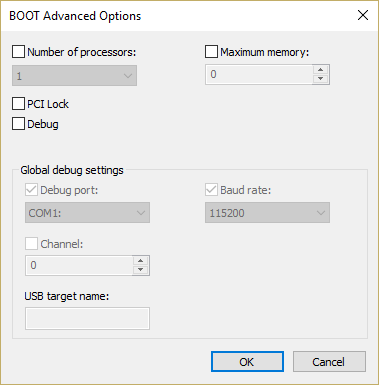
4. כעת לחץ על החל ולאחר מכן על אישור וסגור הכל. הפעל מחדש את המחשב כדי לשמור שינויים.
שיטה 3: עדכון BIOS (מערכת קלט/פלט בסיסית)
ביצוע עדכון ה-BIOS הוא משימה קריטית ואם משהו משתבש זה עלול לגרום נזק רציני למערכת שלך, לכן, מומלץ פיקוח מומחה.
1. הצעד הראשון הוא לזהות את גרסת ה-BIOS שלך, כדי לעשות זאת לחץ מקש Windows + R ואז הקלד "msinfo32" (ללא מרכאות) והקש אנטר כדי לפתוח את מידע מערכת.

2. פעם אחת מידע מערכת נפתח חלון אתר את גירסת ה-BIOS/תאריך ולאחר מכן רשום את היצרן ואת גרסת ה-BIOS.

3. לאחר מכן, עבור אל אתר האינטרנט של היצרן שלך, למשל, במקרה שלי זה Dell אז אני אעבור אל אתר Dell ואז אזין את המספר הסידורי של המחשב שלי או אלחץ על אפשרות הזיהוי האוטומטי.
4. כעת מרשימת מנהלי ההתקן המוצגת אני אלחץ על BIOS ואוריד את העדכון המומלץ.
הערה: אל תכבה את המחשב או תתנתק ממקור החשמל שלך בזמן עדכון ה-BIOS, אחרת אתה עלול להזיק למחשב שלך. במהלך העדכון, המחשב שלך יופעל מחדש ותראה לזמן קצר מסך שחור.
5. לאחר הורדת הקובץ, פשוט לחץ פעמיים על קובץ ה-Exe כדי להפעיל אותו.
6. לבסוף, עדכנת את ה-BIOS שלך וזה עשוי גם תקן את Windows 10 שאינו משתמש בזיכרון RAM מלא.
שיטה 4: הפעל את אבחון הזיכרון של Windows
1. הקלד זיכרון בשורת החיפוש של Windows ובחר "אבחון זיכרון של Windows.“
2.בקבוצת האפשרויות המוצגת בחר "הפעל מחדש כעת ובדוק אם יש בעיות.“

3. לאחר מכן Windows יופעל מחדש כדי לבדוק אם יש שגיאות RAM אפשריות ובתקווה יציג את הסיבות האפשריות לגבי מדוע Windows 10 לא משתמש בזיכרון RAM מלא.
4. הפעל מחדש את המחשב כדי לשמור שינויים.
שיטה 5: הפעל את Memtest86+
כעת הפעל את Memtest86+ שהיא תוכנת צד שלישי אך היא מבטלת את כל החריגים האפשריים של שגיאות זיכרון מכיוון שהיא פועלת מחוץ לסביבת Windows.
הערה: לפני שתתחיל, ודא שיש לך גישה למחשב אחר מכיוון שתצטרך להוריד ולצרוב את התוכנה על התקליטור או כונן הבזק מסוג USB. עדיף להשאיר את המחשב בן לילה בעת הפעלת Memtest, כי זה בטוח ייקח זמן מה.
1. חבר כונן הבזק מסוג USB למערכת שלך.
2.הורד והתקן חלונות Memtest86 התקנה אוטומטית למפתח USB.
3. לחץ לחיצה ימנית על קובץ התמונה שזה עתה הורדת ובחר "לחלץ כאן" אפשרות.
4. לאחר חילוץ, פתח את התיקיה והפעל את מתקין USB של Memtest86+.
5. בחר את כונן ה-USB המחובר שלך כדי לצרוב את תוכנת MemTest86 (זה יפרמט את כונן ה-USB שלך).

6. לאחר סיום התהליך לעיל, הכנס את ה-USB למחשב שבו Windows 10 לא משתמש בזיכרון RAM מלא.
7. הפעל מחדש את המחשב וודא שהאתחול מכונן הבזק מסוג USB נבחר.
8.Memtest86 יתחיל לבדוק את השחתת הזיכרון במערכת שלך.

9.אם עברת את כל המבחן אז אתה יכול להיות בטוח שהזיכרון שלך עובד כמו שצריך.
10. אם חלק מהצעדים לא צלחו אז Memtest86 ימצא שחיתות זיכרון כלומר Windows 10 אינו מסוגל להשתמש בזיכרון RAM מלא בגלל זיכרון רע/פגום.
11. על מנת תקן את Windows 10 שאינו משתמש בזיכרון RAM מלא, תצטרך להחליף את זיכרון ה-RAM שלך אם יימצאו סקטורי זיכרון פגומים.
מומלץ עבורך:
- תקן שגיאות של REGISTRY_ERROR במסך כחול
- כיצד לתקן את Windows 10 לא יזכור סיסמת WiFi שמורה
- תיקון Internet Explorer הפסיק לעבוד בגלל iertutil.dll
- תיקון WiFi ממשיך להתנתק ב-Windows 10
זהו זה יש לך בהצלחה תקן את Windows 10 שאינו משתמש בזיכרון RAM מלא אבל אם עדיין יש לך שאלות בנוגע לפוסט הזה, אל תהסס לשאול אותם בקטע של התגובה.